Perbaiki Google Drive Anda tidak memiliki kesalahan otorisasi
Jika Anda melihat Akses ke konten ditolak, Anda tidak memiliki otorisasi untuk melihat halaman ini(Access to content was denied, You don’t have authorization to view this page) dengan kode kesalahan HTTP 403 di Google Drive , kami memiliki beberapa solusi yang dapat membantu Anda memperbaiki masalah dengan mudah.
Ada dua kemungkinan penyebab masalah tersebut. Cookie, cache, dan data situs mungkin telah kedaluwarsa di browser, atau file yang Anda coba lihat atau unduh rusak. Beberapa pengguna merasa sulit untuk mengunduh file mereka sendiri dari akun Google Drive mereka. (Google Drive)Mereka tidak dapat mengakses atau mengunduh file karena kesalahan ini. Mari kita lihat bagaimana kita dapat memperbaiki kesalahan dan melihat/mengunduh file secara normal di Google Drive .
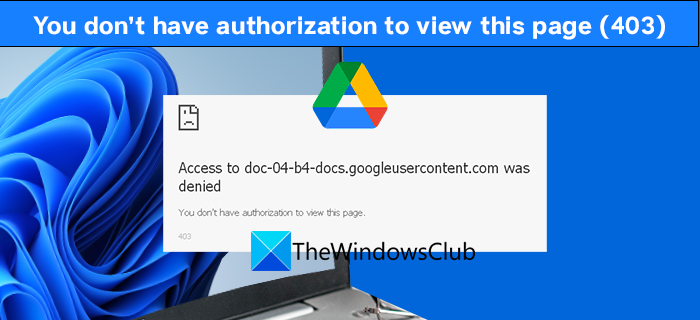
Bagaimana Anda memperbaiki Anda tidak memiliki otorisasi untuk melihat halaman Google Drive ini ?
Anda tidak memiliki otorisasi – kesalahan Google Drive
Kode kesalahan HTTP 403 dengan Anda tidak memiliki otorisasi untuk melihat halaman dapat diperbaiki dengan metode berikut.
- Hapus Cookie dan Data Situs
- Buka dalam Mode Penyamaran
- Nonaktifkan Ekstensi yang mencurigakan
- Aktifkan atau Nonaktifkan VPN
Mari masuk ke detail setiap metode dan perbaiki masalahnya.
1] Hapus Cookie dan Data Situs
Cookie dan data situs Data Google(Google Data) mungkin telah kedaluwarsa atau rusak. Menghapus cookie dan data situs(Clearing the cookies and site data) akan memberi situs web kesempatan untuk memuat data baru di browser Anda. Ini dapat mengatasi kesalahan 403 dan memungkinkan Anda mengakses atau mengunduh file dengan mudah.
2] Buka dalam Mode Penyamaran
Coba buka atau unduh file dari Google Drive dalam mode penyamaran(incognito mode) . Dalam mode penyamaran, semuanya dimuat baru tanpa data dan ekstensi yang telah disimpan sebelumnya. Banyak pengguna menemukan kesalahan 403 diperbaiki dalam mode penyamaran.
3] Nonaktifkan Ekstensi Mencurigakan
Ekstensi yang Anda instal di browser mungkin menyebabkan kesalahan HTTP 403. Nonaktifkan ekstensi yang Anda curigai atau coba akses file di Google drive nonaktifkan ekstensi satu per satu.
4] Aktifkan atau Nonaktifkan VPN
Jika Anda menggunakan VPN untuk mengakses file, coba setelah menonaktifkan VPN . Atau gunakan VPN untuk mengakses atau mengunduh file di Google Drive , jika Anda tidak menggunakannya. Ini akan memberikan perubahan lokasi dan IP yang dapat memperbaiki kesalahan.
Ini adalah metode yang dapat Anda gunakan untuk memperbaiki kesalahan HTTP 403 dengan Anda tidak memiliki otorisasi untuk melihat pesan halaman. Kesalahan seharusnya sudah diperbaiki sekarang. Jika tidak, restart PC Anda dan coba browser lain. Jika masalah masih berlanjut, hubungi Dukungan Google(Google Support) .
Bagaimana cara membuka Google Drive tanpa izin?
Anda harus memiliki nama pengguna dan sandi untuk membuka Google Drive . Jika Anda ingin mengakses atau membuka file tanpa izin di Google Drive , itu tidak mungkin. Anda harus menghubungi pemilik file dan meminta mereka untuk berbagi file dengan Anda. Jika mereka berbagi file dengan Anda, Anda dapat mengakses atau membukanya.
Baca Terkait(Related Read) : Unduhan Google Drive tidak berfungsi di Microsoft Edge.(Google Drive Downloads not working in Microsoft Edge.)
Related posts
Cara Memperbaiki Google Drive Tidak Menyinkronkan Di Mac
Fix error Membuat Salinan File pada Google Drive
Cara Fix Google Drive Access Denied Error
Cara Fix Google Drive Backup and Sync Tidak Bekerja
Cara Memperbaiki Google Drive "Kuota unduhan terlampaui" Kesalahan
Fix Google Chrome screen Masalah berkedip pada Windows 10
Bagaimana cara mentransfer Google Drive ke Google account lain?
Tidak dapat meng-upload file ke Google Drive di Windows 10
Fix Downloading Proxy Script error di Google Chrome
Make Google Drive file terbuka di New tab di Chrome
Ubah atau transfer kepemilikan file dan folder di Google Drive
Cara Bypass Google Drive Download quota terlampaui kesalahan
Fix Superscript tidak berfungsi di Google Docs
Fix Google Chrome lagging dan lambat untuk dibuka di Windows 11/10
Fix ERR_CACHE_MISS error Pesan pada Google Chrome
Fix Google Maps Slow Masalah pada Chrome, Firefox, Edge pada Windows 11/10
Cara Mengonversi Excel file ke PDF online Menggunakan Google Drive
Kotak Fix Blurry File Open dialog di Google Chrome and Microsoft Edge
Fix Google Chrome Masalah layar hitam pada Windows 10
Google Drive Terus menabrak Windows PC
